Endkundenanleitung zur Meldepflicht in Deutschland
In dieser Endkundenanleitung möchten wir steuerpflichtigen Unternehmen Schritt für Schritt anleiten, wie die Meldepflicht nach § 146a Abs. 4 AO in Zusammenarbeit mit dem efsta Portal in MeinElster funktioniert.
In der Erstmeldung Ihres elektronischen Aufzeichnungssystems (eAs) ist bis zum 30.06.2025 der aktuelle Stand zu erfassen - Änderungen vor dem Erfassungsdatum (Kassentausch, TSE Tausch etc.) müssen nicht erfasst werden.
Überblick zu unserer efsta Lösung
| Schritt 1 | Schritt 2 | Schritt 3 | Schritt 4 |
|---|---|---|---|
| Erfassen von MeinElster Kontaktdaten im efsta Portal | Überprüfung und Ergänzung von meldepflichtigen Daten im efsta Portal/EFR | Bei Änderungen: wöchentliches Mailservice von efsta | XML Download aus dem efsta Portal, sowie Upload & Prüfung in MeinElster |
Folgende Triggerpunkte werden jeden Montag von efsta geprüft und sind die Grundlage zum Senden von Informationsmails an den im efsta Portal hinterlegten Elster Kontakt:
- Ein EFR (Electronic Fiscal Register) wird hinzugefügt oder entfernt
- Jede Änderung im EFR auf Terminal-Ebene wie Seriennummer, Hardware usw. Diese werden zur Erstellung einer XML-Meldedatei herangezogen, mit Ausnahme des Datenfeldes TT (interne efsta Kennung – nicht melderelevant)
- Eine TSE wird aktiviert oder deaktiviert
- Ein Standort / eine Betriebsstätte wird hinzugefügt oder entfernt
- Änderung der Steuernummer:
Achtung – hier muss zuerst die bestehende EFR Instanz geschlossen werden, die TSE ist abzumelden, TSE Daten/TAR Files, DSFinV-K sind zu exportieren, ein neues Unternehmen inkl. neuem EFR im Portal zu erstellen und zu melden – hier finden Sie ein FAQ zu diesem Thema.
Automatische Meldung
Übersicht
Mit dem automatisierten Meldeservice von efsta erfüllen Sie einfach und sicher Ihre gesetzlichen Pflichten zur Meldung elektronischer Aufzeichnungssysteme (§ 146a Abs. 4 AO). Der Service überträgt die erforderlichen Daten im vorgeschriebenen XML-Format direkt an MeinElster - schnell, komfortabel und revisionssicher. Diese Anleitung zeigt Ihnen Schritt für Schritt, wie Sie den Service nutzen können und was dabei zu berücksichtigen ist.
Bitte beachten Sie, dass es sich bei dem automatisierten Meldeservice um eine kostenpflichtige Zusatzleistung handelt.
Voraussetzungen
Folgende 3 Vorraussetzungen müssen für die automatische Meldung erfüllt werden:
Aktiviertes Archivierungs-Feature von efsta
Um die automatische Meldepflicht freizuschalten sprechen Sie bitte Ihren POS-Hersteller direkt an, ob die vertragliche Grundlage für diese Zusatzleistung bereits besteht.
Vollständige Datenerfassung
Um eine erfolgreiche Meldung sicherzustellen, müssen zunächst einige Daten korrekt aufbereitet werden:
Elster-Kontakte
Bitte hinterlegen Sie zunächst eine E-Mail-Adresse, um die gesetzlich vorgeschriebenen XML-Dateien für das Reporting in MeinElster zu übermitteln.
Wir empfehlen die Nutzung von allgemeinen Firmenpostfächern wie "buchhaltung@kunde.de" anstelle von persönlichen Mitarbeiteradressen. So wird sichergestellt, dass die Daten auch bei Personalwechsel zuverlässig zugestellt werden können.
Da die Firmendaten bzw. Kontaktdaten sowohl vom efsta-Partner als auch vom steuerpflichtigen Endkunden gepflegt werden können, bieten wir zwei Möglichkeiten zur Datenpflege an:
- Direkte Anpassung im efsta Portal (auf Firmenebene)
- Datenexport und anschließender Import über CSV-Dateien (auf Organisationsebene)
Das bedeutet: Abhängig von den Berechtigungen können Benutzer entweder die Möglichkeit nutzen, Informationen für jede Firma einzeln direkt über das efsta Portal einzutragen, oder alle Kundendaten auf Organisationsebene exportieren, die Daten anpassen und die neue CSV-Datei wieder hochladen, um so mehrere Firmen gleichzeitig zu aktualisieren.
Standortdaten
Die Standortdaten des Steuerpflichtigen müssen korrekt erfasst werden, um eine rechtskonforme Meldung von Kassensystemen in MeinElster sicherzustellen.
Sowohl bei neuen-, als auch bei bestehenden Installationen von Kassensystemen muss im efsta Portal geprüft werden, ob der Wert „Interne Filial-ID (Int. FILIAL ID)“ mit dem TL (Terminal Location) im EFR übereinstimmt (siehe Fiskalische Anforderungen KassenSichV).
Bestehende Standorte prüfen
- Öffnen Sie das efsta Portal und wählen Sie „Standorte“ in der Hauptnavigation aus
- Klicken Sie den entsprechenden Standortnamen an
- Navigieren Sie im Menü „Eigenschaften“ auf „Bearbeiten“
- Prüfen Sie den Wert der Int. Filial-ID
Neue Standorte hinzufügen
- Öffnen Sie das efsta Portal und wählen Sie „Standorte“ in der Hauptnavigation aus
- Klicken Sie auf „Hinzufügen“
- Anschließend füllen Sie im Overlay das Feld „Interne Filial-ID“ aus
Firmendaten
Die Prüfung und Pflege der Firmendaten im efsta Portal ist unerlässlich, um Daten korrekt zu exportieren und damit auch die Meldepflicht zu erfüllen. Bitte prüfen Sie, ob alle Daten vollständig sind und korrigieren oder ergänzen Sie diese bei Bedarf, insbesondere in den folgenden Bereichen:
- Name
- Straße
- Postleitzahl
- Ort
Bestehende Firmen prüfen
- Öffnen Sie das efsta Portal und wählen Sie „Firmen“ in der Hauptnavigation aus
- Klicken Sie den entsprechenden Firmennamen an
- Navigieren Sie im Menü „Eigenschaften“ auf „Bearbeiten“
- Prüfen Sie die Inhalte und passen diese ggf. an
Terminaldaten
Die Terminaldaten (Kassendaten) müssen korrekt erfasst werden, um eine rechtskonforme Meldung von Kassensystemen in MeinElster sicherzustellen. Folgende Angaben, die auch für den DSFinV-K Export benötigt werden, müssen validiert oder – falls fehlend – ergänzt werden:
- Software
- Seriennummer
- Hersteller
- Modell
Wenn im Portal keine Seriennummer hinterlegt ist, wird stattdessen die zugewiesene TL/TT als Seriennummer verwendet. Diese Daten können entweder über die EFR-Schnittstelle oder im efsta Portal gepflegt werden. Wir empfehlen die Pflege über das EFR – die manuelle Pflege im Portal ist optional. Die Datenfelder werden über die EFR-Schnittstelle an das efsta Portal übermittelt, dennoch ist eine Prüfung oder Ergänzung von Zusatzdaten erforderlich.
Mit der jüngsten Änderung der Meldepflicht durch das BMF ist die Softwareversion (DE_SW_Version) kein Pflichtfeld mehr.
Pflege im efsta Portal (optional)
- Öffnen Sie das efsta Portal und wählen Sie "EFR" in der Hauptnavigation aus
- Klicken Sie beim passenden Eintrag auf das Cloud-Symbol
- Wählen Sie „Terminal“ aus
Datenvalidierung�
Sie können einen Export starten, um einen Überblick über alle erfassten Meldedaten zu erhalten:
- Öffnen Sie das efsta Portal und wählen Sie „Portal Export“ in der Hauptnavigation aus
- Wählen Sie den Exporttyp „Elster Data“ aus
- Selektieren Sie die entsprechende Organisation
- Klicken Sie auf „Als CSV herunterladen“
Bitte beachten Sie dass dieser Datenexport nur zur Validierung dient. Ein erneuter Upload der bearbeiteten Daten ins Portal ist nicht möglich (Alternative: API-Call).
Bestellung/Aktivierung des automatischen Meldeservices je Standort (Betriebsstätte)
Mit folgendem Prozess können Sie den automatischen Meldeservice anfordern:
1. Service aktivieren
- Öffnen Sie das efsta Portal
- Navigieren Sie zu „Fiskalmeldungen“ in der Hauptnavigation
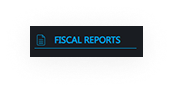
- Wählen Sie Ihr Unternehmen aus der Dropdown-Liste
- Klicken Sie auf „Automatisierte Meldung bestellen“
- Lesen und bestätigen Sie die Leistungsbeschreibung
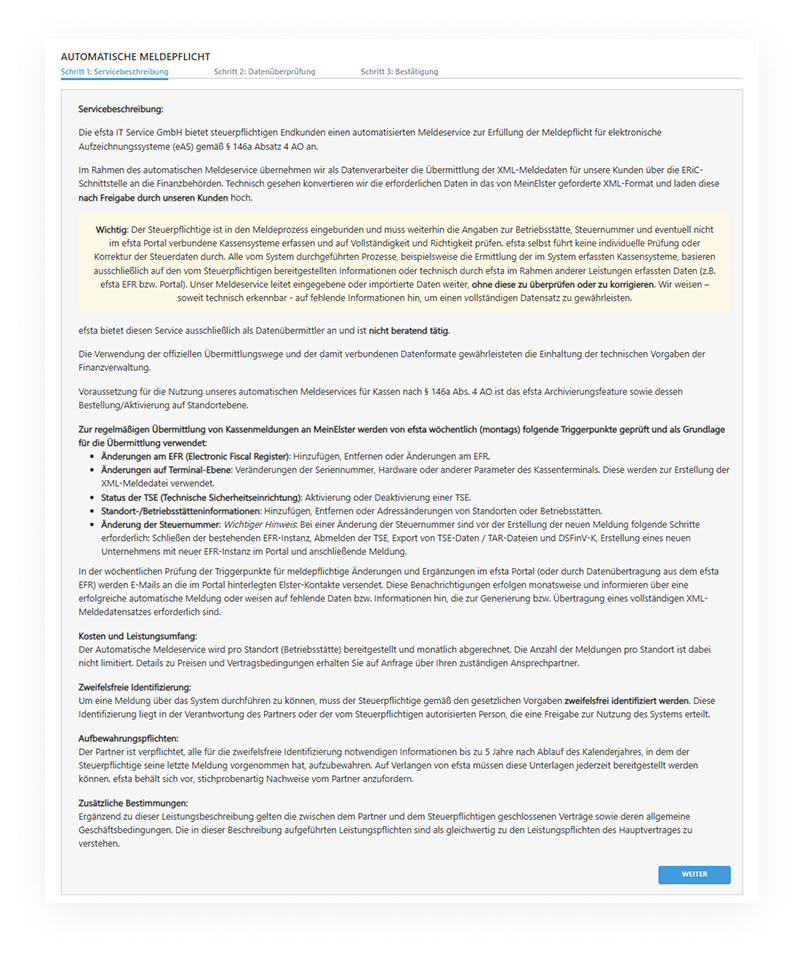
2. Kontakt anlegen
- Im nächsten Schritt legen Sie bitte eine Kontaktadresse als Elster-Kontakt an. An diese E-Mail-Adresse (wir empfehlen eine Funktions- oder Abteilungs-E-Mail-Adresse) erhalten Sie automatisch Informationsmails. Bitte beachten Sie, dass die erfasste E-Mail-Adresse mittels Link bestätigt werden muss. Sie erhalten eine Bestätigungs-E-Mail.
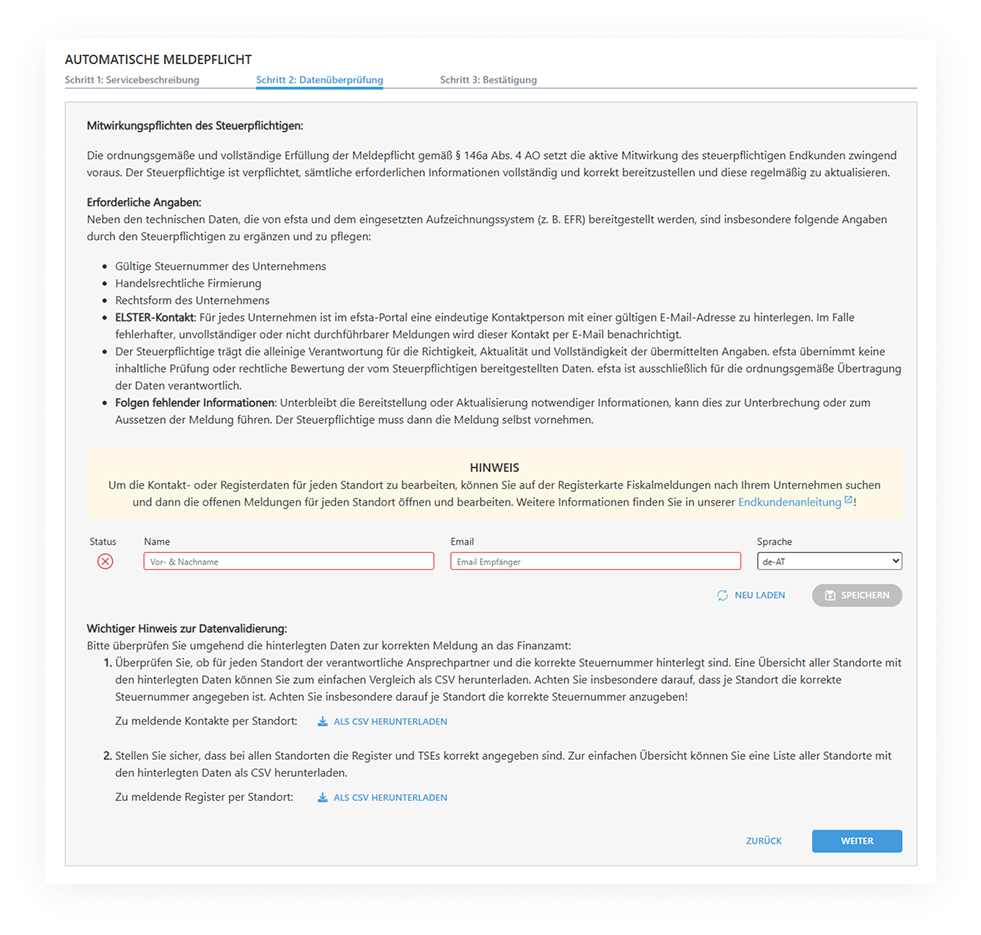
- Bestätigen Sie die E-Mail-Adresse über den Link in der Bestätigungsmail
- Klicken Sie anschließend im Portal auf „Neu laden“

3. Pflichtdaten prüfen & ergänzen
-
Laden Sie unter „Zu meldende Kontakte per Standort“ eine CSV-Datei mit hinterlegten Elster-Kontakten pro Standort herunter. Prüfen und ergänzen Sie ggf. fehlende Angaben direkt im Portal.
-
Unter „Zu meldende Register per Standort“ erhalten Sie eine tabellarische Übersicht aller gesetzlich geforderten Felder je Standort. Vervollständigen oder korrigieren Sie diese bei Bedarf, andernfalls kann keine Berichtsdatei erzeugt werden.
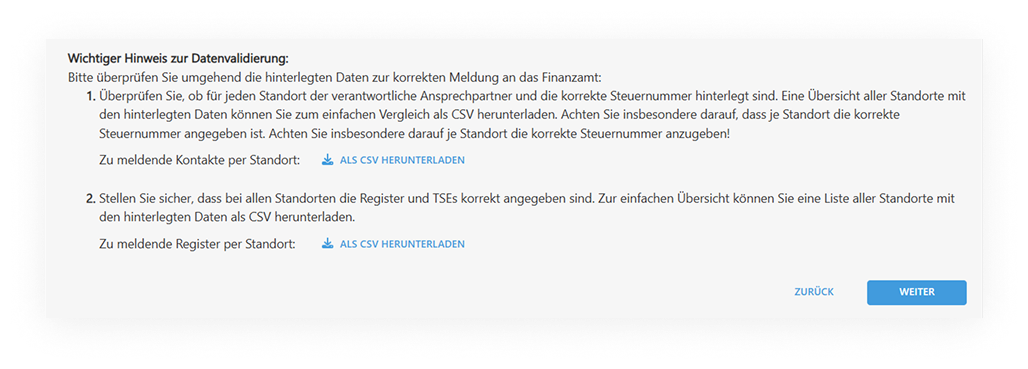
4. Bestellung abschließen
- Geben Sie Ihren Namen sowie Ihre Funktion ein und bestätigen Sie die Bestellung
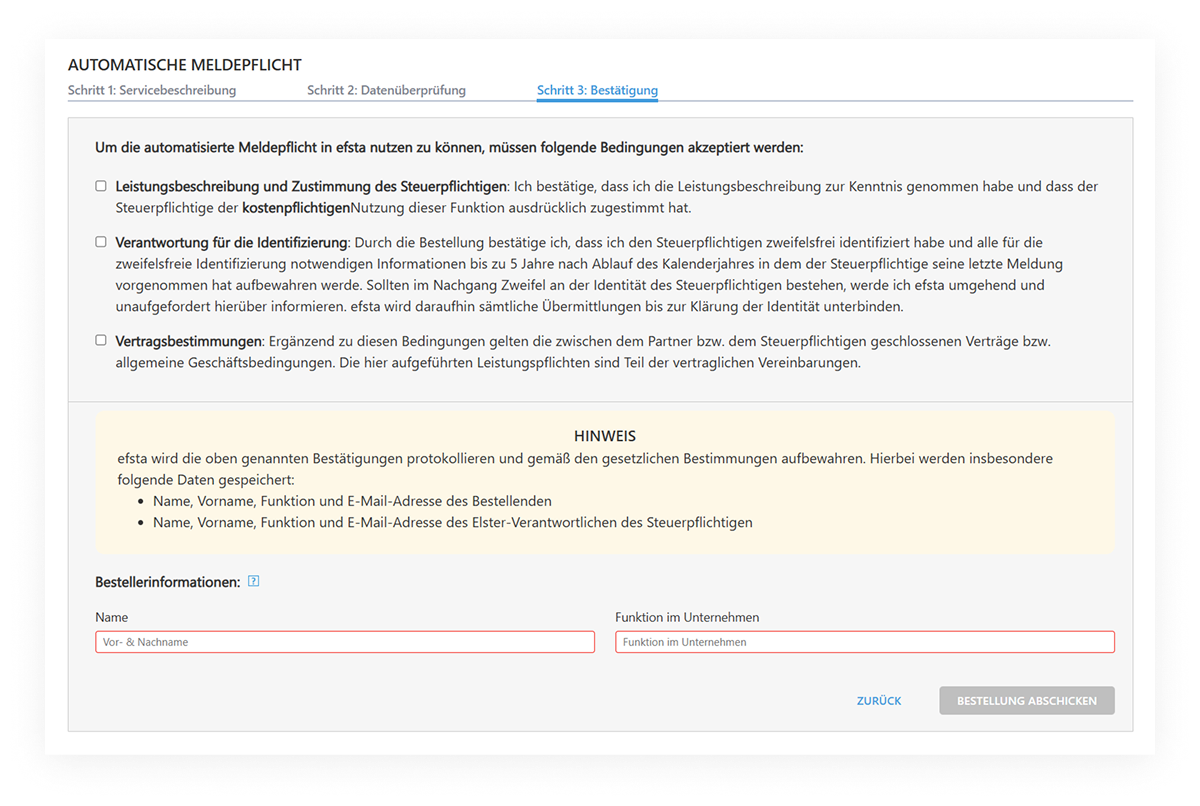
- Anschließend erhalten Sie eine Bestellbestätigung per E-Mail. Die Verrechnung läuft wie gewohnt mit der EFR-Verrechnung mit.
Sollten Sie eine Benachrichtigung per E-Mail erhalten, dass die automatische Meldung mangels Datenqualität nicht erfolgreich durchgeführt werden konnte, folgen Sie der Information in der E-Mail:
Überprüfen Sie die Meldedaten des genannten Standorts im efsta Portal und ergänzen Sie diese.
Benachrichtigungen & Statusübersicht
efsta prüft wöchentlich sogenannte Triggerpunkte für meldepflichtige Änderungen (siehe Punkt "Überblick zu unserer efsta Lösung").
-
Bei erfolgreicher Übertragung erhalten Elster-Kontakte automatisch eine Bestätigungsmail inkl. PDF-Protokoll-Link zum Download. Diese ist auch später jederzeit abrufbar unter "Fiskalmeldungen" > "Bestätigungen". Da der automatische Meldeservice über das Elster-Zertifikat von efsta erfolgt, erscheinen erfolgreich eingetragene Daten nicht in anderen MeinElster Zugängen. Wir empfehlen das PDF-Protokoll daher in der Verfahrensdokumentation abzulegen
-
Fehlen noch Angaben/Datenfelder, werden sie per Mail informiert; bitte ergänzen oder korrigieren sie in diesem Fall die Daten im Portal! Sobald alle Pflichtfelder ausgefüllt sind, startet montags automatisch erneut ein Übertragungsversuch an MeinElster.
Nur wenn Fristen einzuhalten sind (z.B. neue Kasse/Änderung muss innerhalb eines Monats gemeldet sein), sollten Berichte manuell erzeugt/heruntergeladen und eigenverantwortlich bei MeinElster hochgeladen werden.
Meldungsstatus
Im efsta Portal finden Sie folgende Statusanzeigen zu ihren Berichten:
- Offen
- Erstellt
- Gesendet
- Fehler
(Noch nicht abgeschlossen)
Eine offene Meldung soll bearbeitet werden. Sie kann manuell erstellt, heruntergeladen und in weiterer Folge eigenverantwortlich in MeinELSTER hochgeladen werden. Alternativ wird dies im wöchentlichen automatischen Verarbeitungsprozess von efsta automatisch erfüllt. Wenn Sie keinen automatischen Meldeservice bestellt haben, aber einen Elster-Kontakt im Portal hinterlegt haben, erhalten Sie immer montags eine Erinnerung, dass es eine meldepflichtige Datenänderung in einem Standortbericht gibt (zB. neue TSE, neue Kassenseriensignatur), die einen neuen manuell hochgeladenen Report in MeinELSTER erfordert.
(Datei wurde erzeugt)
Der Status „Erstellt“ wird nur jenen Portalusern angezeigt, die manuell eine Kassenmeldung erstellt haben. Haben Sie das automatische Meldeservice in Anwendung, sehen Sie hier ausschließlich jene Kassenmeldungen, die Sie manuell durchgeführt haben. Die hier erstellten Meldefiles im XML-Format sind im efsta Portal nicht mehr änderbar. Im ersten Schritt können Sie die Meldung mit dem Button „Herunterladen“ aufrufen. Mit dem Button „Meldung herunterladen“ können Sie die XML-Datei zur weiteren Verarbeitung in MeinElster herunterladen.
(Erfolgreich übertragen)
Der Status „Gesendet“ wird jenen Portalusern angezeigt, die den automatischen Meldeservice nutzen. Bei einer erfolgreichen Übertragung erhalten Sie eine Bestätigungsnachricht mit PDF-Download des Übertragungsprotokolls von efsta. Hier sehen Sie für jeden Standort, wann die Übertragungen erfolgreich durchgeführt wurden Bei Bedarf können Sie diese Meldungen über den Button „Download“ zur eigenverantwortlichen Archivierung herunterladen. Dieses Übertragungsprotokoll sollte vorzugsweise bei der Verfahrensdokumentation abgelegt werden. Diese Nachrichten stehen Ihnen jederzeit (audit-sicher archiviert) dauerhaft online zur Verfügung und lassen sich zudem einzeln downloaden/exportieren!
Bitte beachten Sie: Wurde ein Bericht manuell gespeichert und heruntergeladen, wird er innerhalb des Systems auf den Status „erstellt“ geändert. Um Dopplungen zu vermeiden, ist die automatisierte Meldung dann systemisch blockiert und muss manuell erfolgen.
(Übertragung fehlgeschlagen)
Der Status „Fehler” wird Portalnutzern angezeigt, die den Button „Alle offenen Meldungen erstellen und herunterladen” verwenden oder den automatischen Meldeservice nutzen, aber noch Standorte mit unvollständigen Daten haben. Hier kann aufgrund fehlender Daten keine Meldung erstellt werden. Die Daten sind vom Steuerpflichtigen (hier ist die Mitwirkungspflicht des Steuerpflichtigen zu beachten) zu ergänzen.
Im Rahmen des wöchentlichen automatischen Verarbeitungsprozesses (immer Montags) wird nach einem Fehler immer automatisch eine neue offene Meldung generiert, mit der Aufforderung, die Daten zu ergänzen.
Folgen Sie der Endkundenanleitung, um potenzielle Fehlerquellen wie das Format der Steuernummer oder fehlende Daten zu korrigieren.
Sind alle Datenfelder ausgefüllt, kann eine neue offene Meldung entweder manuell erstellt und verarbeitet oder über den montäglichen Verarbeitungsprozess automatisch übernommen werden.
FAQ zur automatischen Meldung
Was passiert bei unvollständigen Daten?
Sie erhalten automatisch eine Fehlermeldung per Mail mit konkretem Hinweis darauf, welche Angaben fehlen/mangelhaft sind.
Wie oft erfolgt die automatische Prüfung/Meldung?
Jeden Montag prüft das System alle Standorte auf meldepflichtige Änderungen ("Triggerpunkte") – bei vollständiger Datengrundlage erfolgt sofort die Übermittlung ans Finanzamt/MeinElster.
Kann ich Berichte selbst herunterladen/einreichen?
Ja, dies ist möglich z.B., wenn Fristen einzuhalten sind: Im efsta Portal Bericht generieren/herunterladen und selbstständig bei MeinElster hochladen!
Wo finde ich meine gesendeten Berichte/Protokolle?
Unter "Fiscal Reports" > "Bestätigungen" stehen alle Protokolle dauerhaft zum Download bereit.
Manuelle Meldung
Voraussetzungen für das Meldeservice
efsta Archivierungsfeature
Erste Grundvoraussetzung um unser Meldeservice für Kassen nach § 146a Abs. 4 AO nutzen zu können ist das efsta Archivierungsfeature. Sollte dieses noch nicht bestellt/aktiviert worden sein, wenden Sie sich bitte an Ihren Kassenhersteller um diese Funktion freizuschalten!
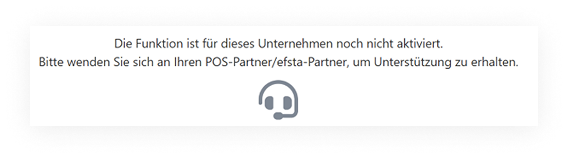
Elster Kontakt hinzufügen
Weiters ist im efsta Portal auf Unternehmensebene ein Elster Kontakt mit E-Mail zu erfassen.
Neuen Elster Kontakt im efsta Portal hinzufügen
- Öffnen Sie das efsta Portal und klicken Sie im Hauptmenü an der linken Seite auf "Unternehmen".
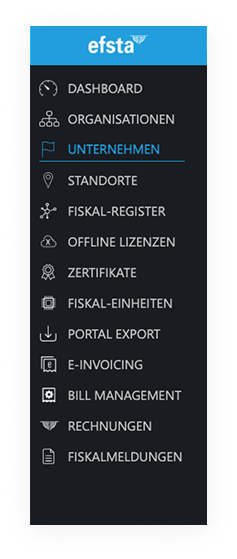
- In den Eigenschaften Ihres Unternehmens, welche mit Klick auf den Namen oder das Drei-Punkte-Symbol geöffnet werden kann, finden Sie den Reiter "Elster Bericht". Fahren Sie mit dem Button "Elster Kontakt erfassen" fort.
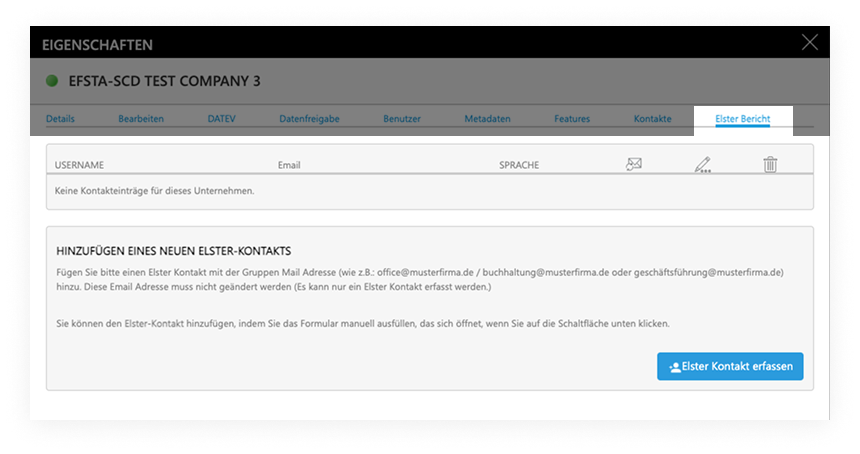
- Füllen Sie das Formular aus und ergänzen Sie bitte rot umrandete Felder, um die Vollständigkeit der Meldedatei sicherzustellen.
- Im Feld "Sprache" wählen Sie aus in welcher Sprache der Kontakt unsere Informationsmails erhalten soll.
- Felder, wie Adresszusatz oder Hausnummernzusatz sind optional.
- Bei Unklarheiten zur Begrifflichkeit der Felder nutzen Sie bitte das Glossar am Ende der Seite bzw. die Hilfetexte im efsta Portal.
Wir empfehlen die Nutzung einer Funktionsmailbox wie z.B. "buchhaltung@kunde.de".
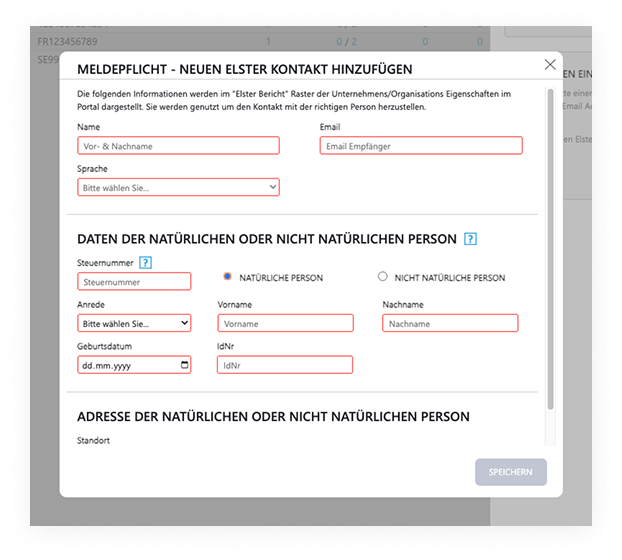
- Sobald alle notwendigen Felder ausgefüllt wurden kann der Button "Speichern" betätigt werden.
Bei Einsatz eines Spamfilters empfehlen wir das Whitelisting (als sicheren Absender hinzufügen) der E-Mail-Adresse noreply@efsta.net um die Zustellung von Informationsmails zur Meldepflicht sicherzustellen.
Die an dieser Stelle hinterlegte E-Mail-Adresse erhält nach Erfassung des Kontaktes eine Verifizierungsmail – bitte prüfen Sie auch Ihren Spam-Ordner und klicken Sie auf den beinhalteten Bestätigungslink. Die Meldung wird anschließend immer montags, im wöchentlichen efsta E-Mail-Service versendet – aus diesem Grund bekommt der erfasste Elster Kontakt die Erstmeldung ggf. erst nach einigen Tagen, am darauffolgenden Montag!
E-Mail Benachrichtigungen
Seit 13.01.2025 ist der efsta E-Mail Service zur Meldepflicht aktiv. In der wöchentlichen Prüfung der Triggerpunkte für meldepflichtige Änderungen/Ergänzungen im efsta Portal, bzw. durch Datenübertragung aus dem efsta EFR, werden E-Mails an die im Portal hinterlegten Elster Kontakte versendet. Dadurch können diese via Link die aktuell erfassten Daten aus dem Portal abrufen.
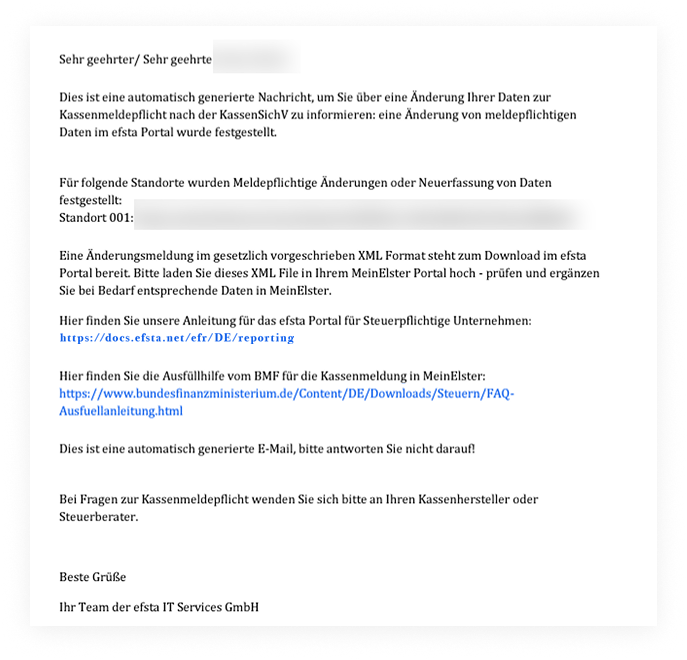
Download der Meldedaten (XML)
Zum Bearbeiten der Meldedaten klicken Sie bitte entweder auf den in der wöchentlichen E-Mail enthaltenen Link zum Download der XML Datei, oder folgen Sie dieser Anleitung um Ihre Kassenmeldung jederzeit im efsta Portal aufzurufen:
Abrufen von offenen Meldungen via efsta Portal
- Navigieren Sie zum Punkt „FISKALMELDUNGEN“ in der linksseitigen Navigation
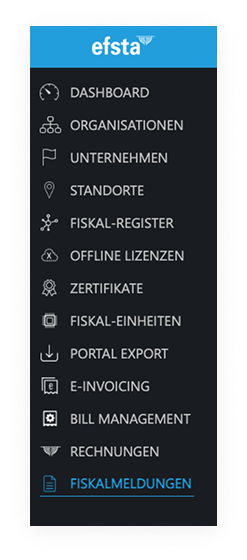
- Wählen Sie das entsprechende Unternehmen und optional den Standort aus
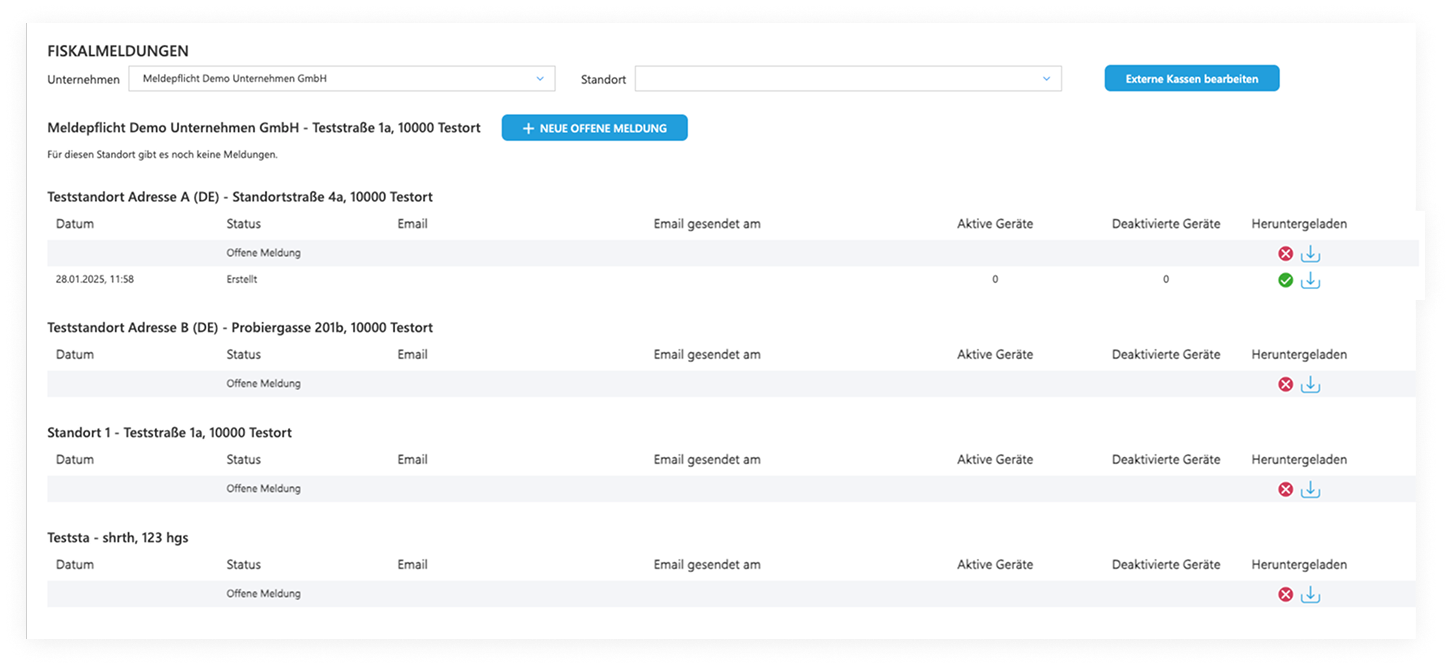
- Abschließend klicken Sie auf das Download-Symbol
- Der Status daneben zeigt ob die Meldung zuvor heruntergeladen und somit abgeschlossen wurde. Ein rotes "x" bedeutet dass die Daten noch nicht heruntergeladen wurden und zuvor möglicherweise noch entsprechend überarbeitet werden müssen.
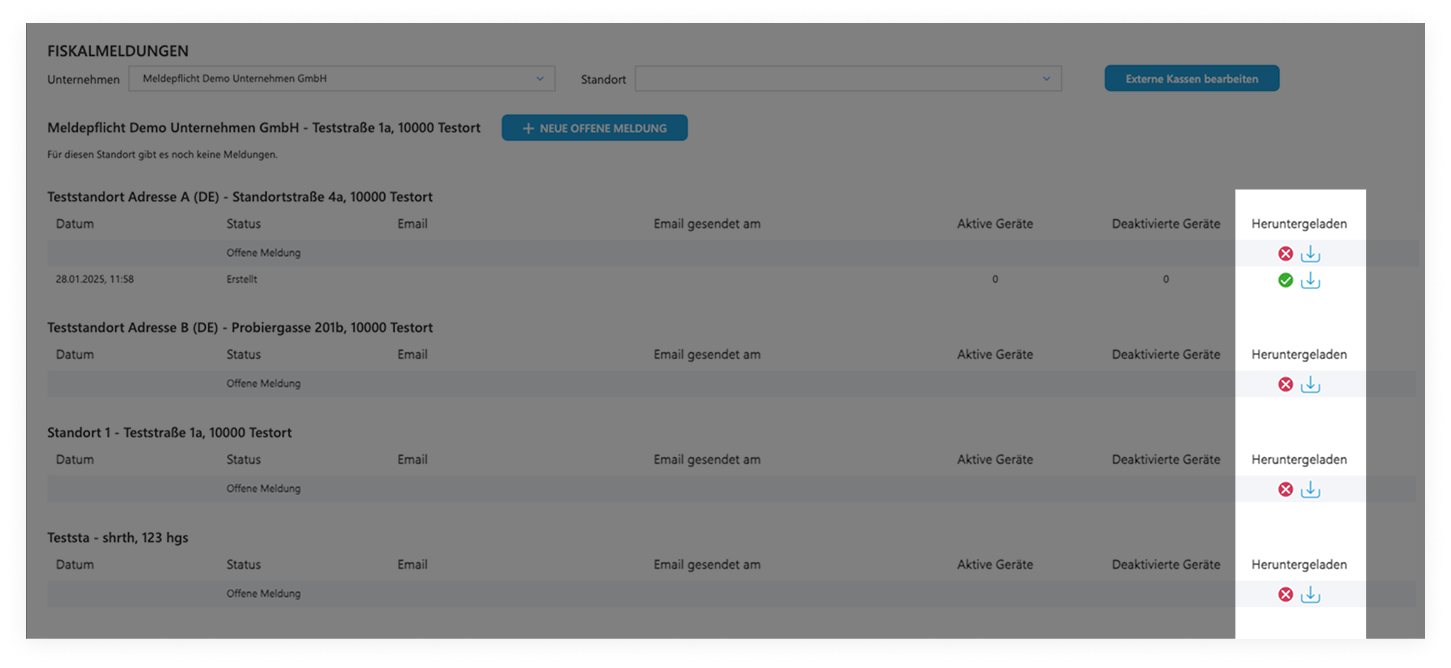
- Sollte keine Meldung zur Verfügung stehen, doch Sie möchten manuell Änderungen tätigen, klicken Sie bei dem entsprechenden Standort auf den Button „Neue Offene Meldung“ um diese anhand der aktuellen Daten zu erstellen.
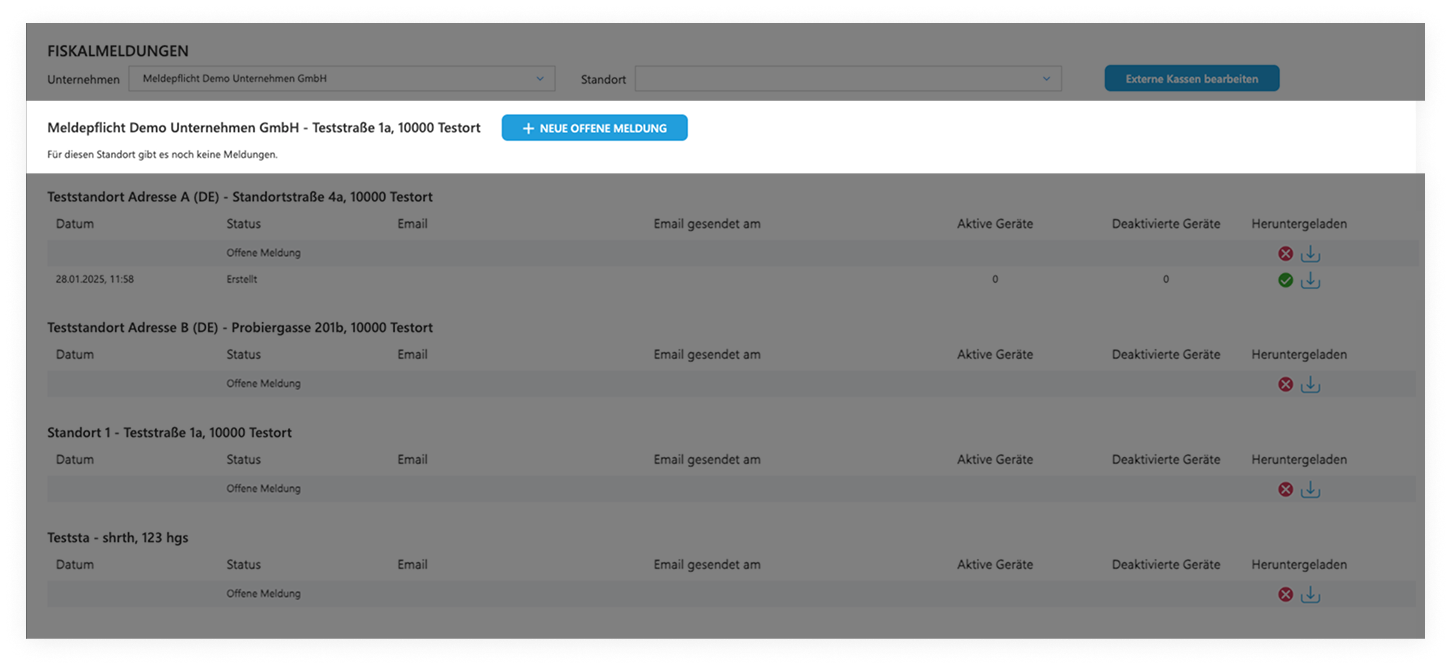
Für den Download der Daten via E-Mail Link sind keine Zugriffsberechtigungen für das efsta Portal notwendig!
Bearbeiten der Meldedaten
Fehlen Informationen zur Erfüllung der Meldepflicht werden diese mit rotem Rahmen dargestellt. Bitte ergänzen Sie alle Rot markierten Felder um eine inhaltlich korrekte XML Datei erstellen zu können, sonst ist das Herunterladen nicht möglich. Weiters wird jegliche manuelle Änderung oder Abweichung seit der letzten, erfolgreich abgeschlossenen Meldung Orange eingerahmt und beim Speichern automatisch ins efsta Portal, sowie zum EFR, übertragen.
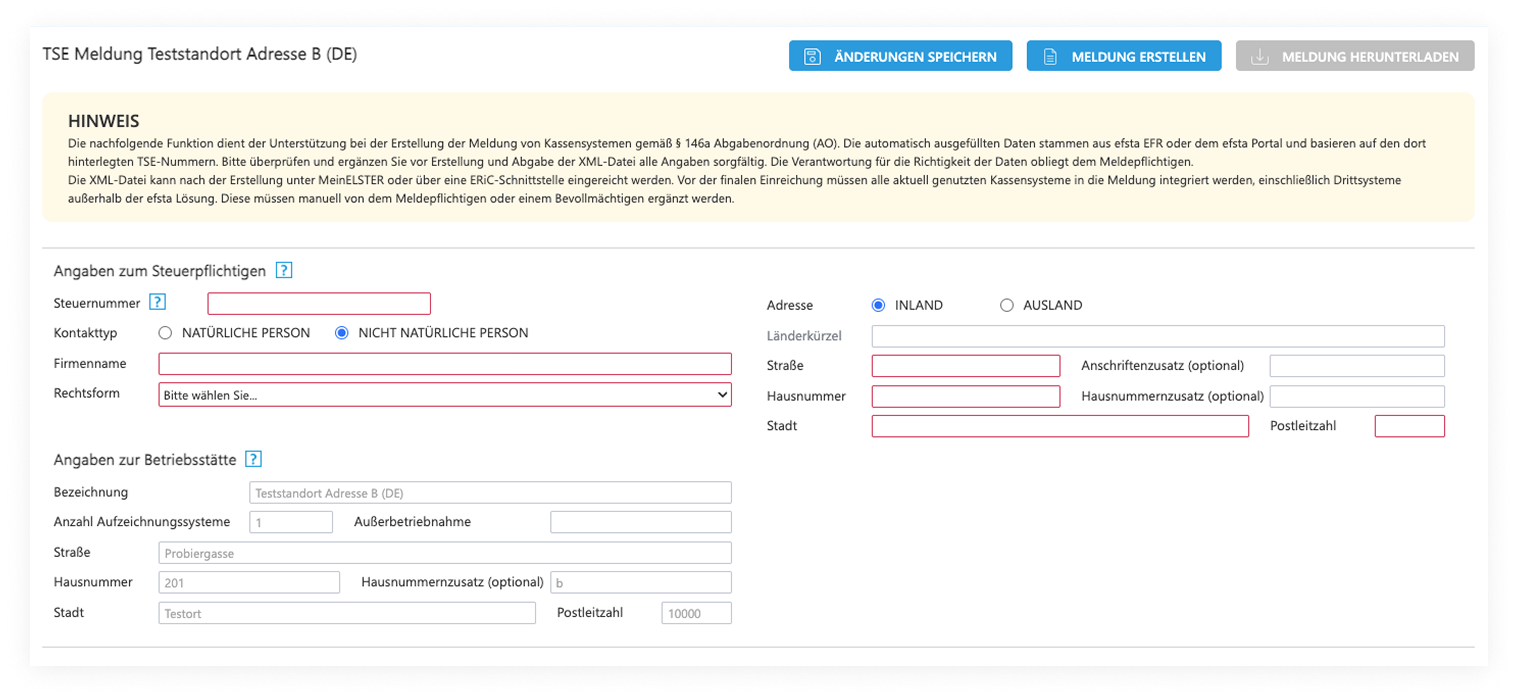
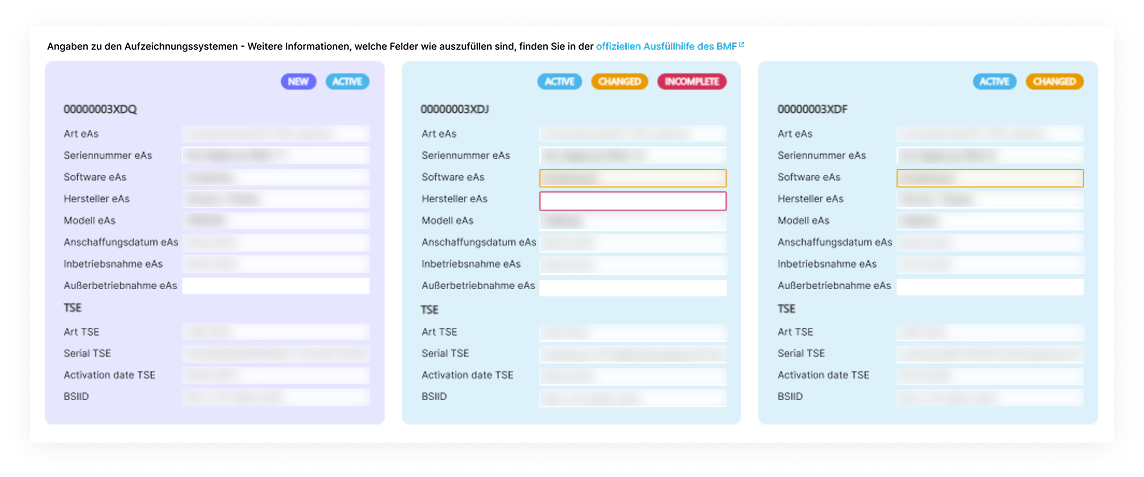
Details zum Firmennamen und der Rechtsform finden sie am Ende der Seite im Glossar.
Bitte ergänzen Sie das Anschaffungs- bzw. Inbetriebnahmedatum Ihres eAs (Kassensystem) oder ggf. das Außerbetriebnahmedatum. Im efsta Portal werden die Datumsfelder nach folgenden Kriterien vorbefüllt:
- Anschaffungsdatum eAs: ist das Datum der EFR Erstellung
- Inbetriebnahme eAs: ist das Datum der ersten Transaktion
Nachdem alle Daten ergänzt wurden, klicken Sie auf “Meldung Erstellen" und bestätigen nach sorgfältiger Durchsicht den angezeigten Hinweis. Anschließend können Sie mit fortfahren und die Datei wird per Standardeinstellung heruntergeladen (z.B.: Download Ordner).
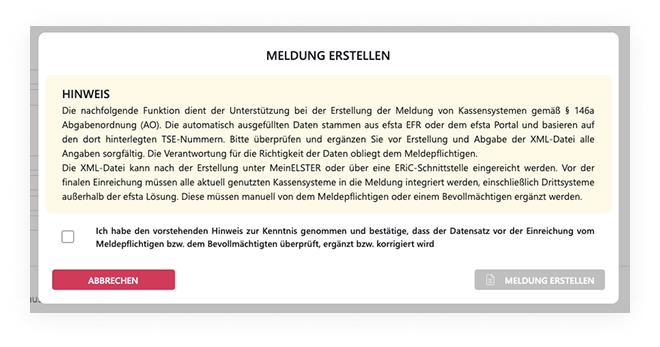
Die TSE-Daten (inkl. BSIID) werden via efsta EFR übernommen und zur Meldung herangezogen. Sollten manche Felder nicht automatisch mit Daten befüllt worden sein und es ist unklar was ggf. ergänzt werden muss, nutzen Sie bitte die offizielle Ausfüllhilfe des BMF.
Externe Kassen
Das BMF fordert vom Steuerpflichtigen EINE Meldung aller elektronischer Aufzeichnungssysteme (eAs) pro Betriebsstätte. Wenn an dieser Betriebsstätte also noch weitere externe Kassen / eAs in Verwendung sind, so können Sie diese nun manuell im efsta Portal hinzufügen. Dadurch scheinen diese Daten im gesammelten Export auf. Spätestens im Elster Portal (siehe Kapitel Datenpflege, Prüfung und Einreichung in MeinElster) MÜSSEN diese Daten jedoch ergänzt werden.
 Was sind externe Kassen?
Was sind externe Kassen?Sie setzen beispielsweise in Ihrem Hotelbetrieb zwei unterschiedliche Kassenlösungen ein – eines zur Verwaltung des Hotels (PMS) und ein weiteres Kassensystem in der angeschlossenen Gastronomie. Ist das PMS System mit efsta fiskalisiert sind alle relevanten Informationen zur Verarbeitung in MeinElster in der XML Datei beinhaltet. Das Kassensystem der Gastronomie ist mangels Anbindung an efsta NICHT erfasst – nun liegt es in der Verantwortung des Steuerpflichtigen alle gesetzlich geforderten Daten manuell in MeinElster einzupflegen.
Möchten Sie die fehlenden Daten im efsta Portal hinzufügen, folgen Sie bitte dieser Anleitung:
Hinzufügen und bearbeiten von externen Kassen im efsta Portal
- Navigieren Sie zum Punkt „FISKALMELDUNGEN“ in der linksseitigen Navigation
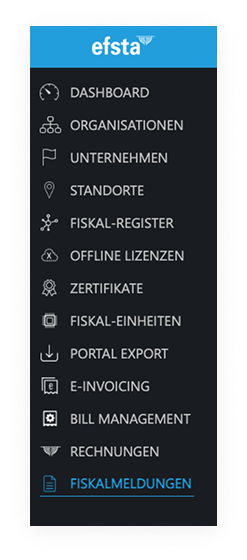
- Wählen Sie das entsprechende Unternehmen und optional den Standort aus
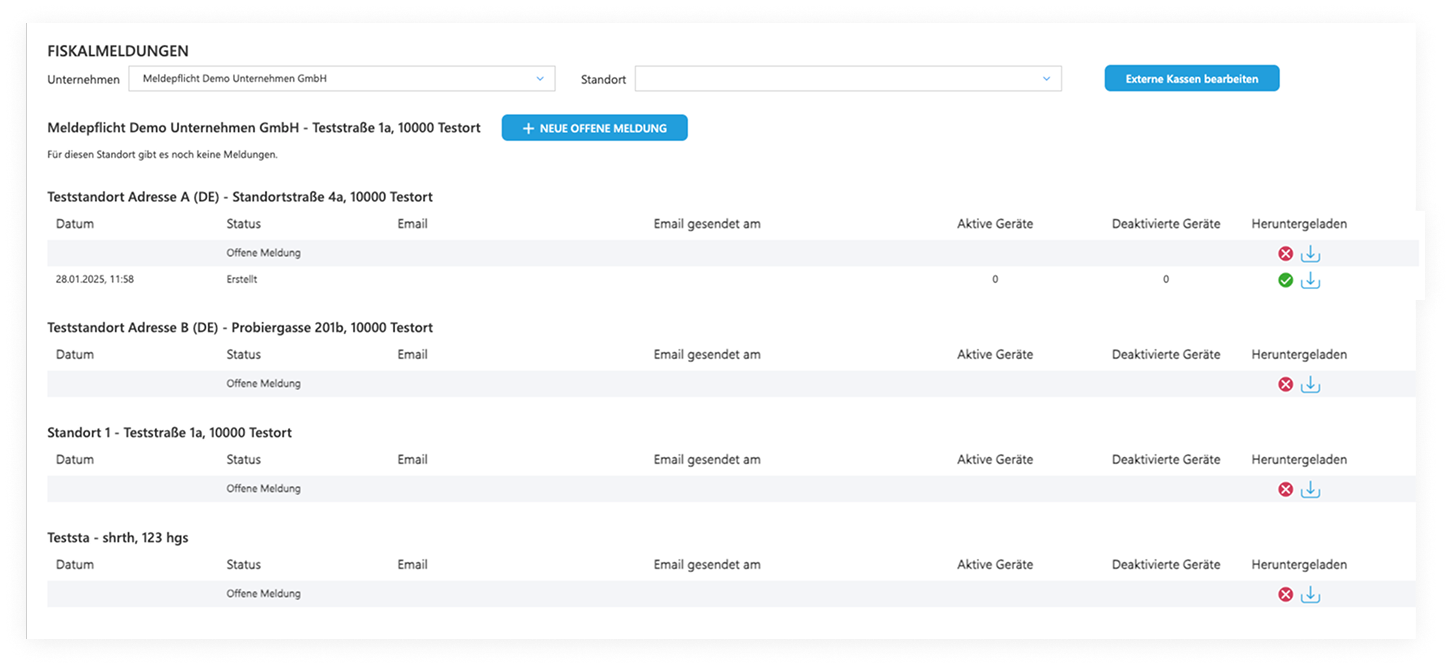
- Klicken Sie auf den Button "Externe Kassen Bearbeiten"
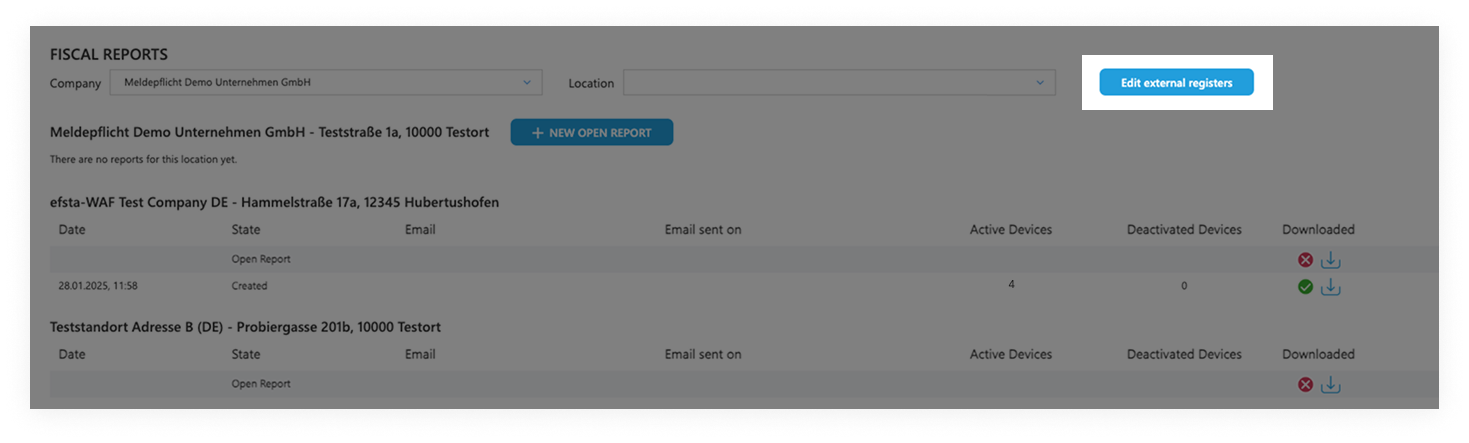
- Auf dieser Seite können Sie nun für die zuvor ausgewählten Unternehmen bzw. Standorte externe Kassen definieren. Sowohl die direkte Eingabe im efsta Portal, als auch ein CSV-Import, sind an dieser Stelle möglich. Um die Eingabe der Daten zu erleichtern nutzen Sie bitte die Ausfüllhilfe des BMF.
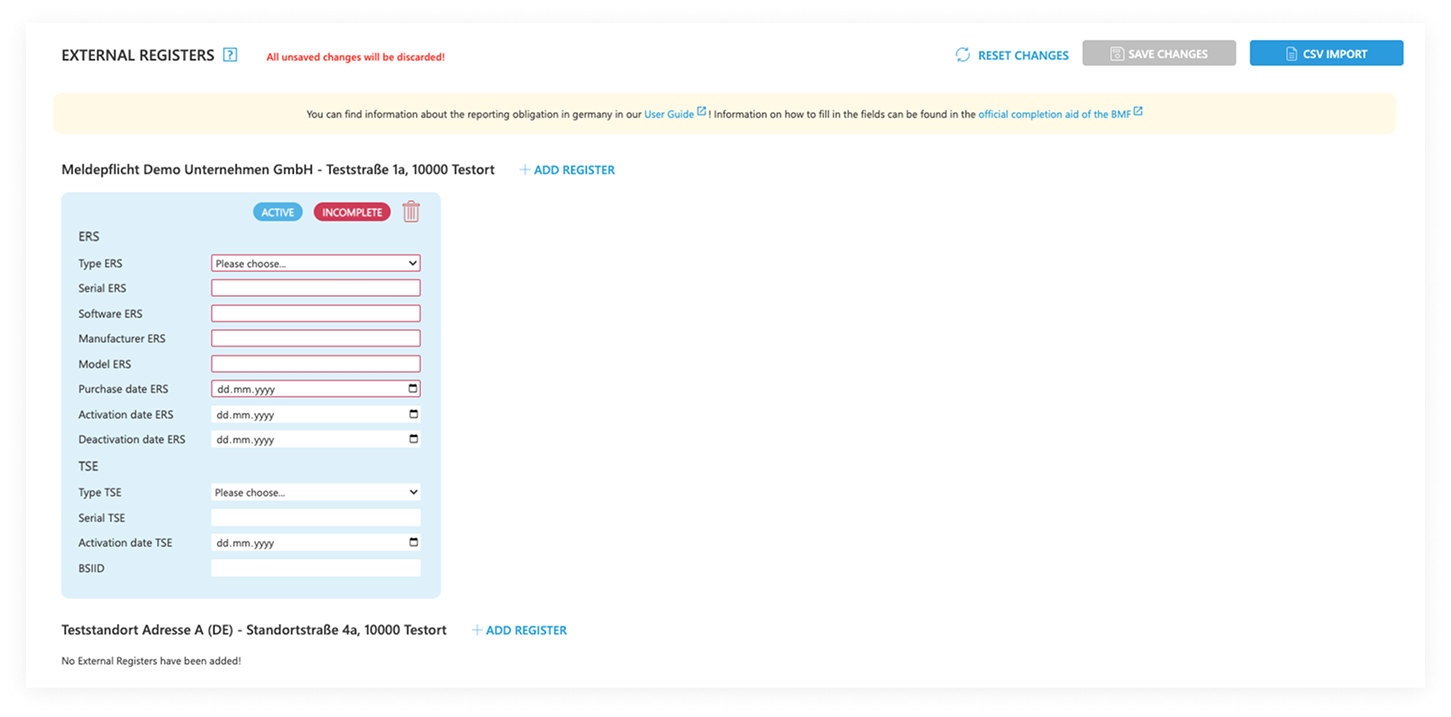
Bitte beachten Sie dass wir beim CSV-Import nach der Bruttomethode vorgehen. Das bedeutet dass nur die im neuen Import definierten Kassen gelten, alle bereits eingegebenen Daten werden überschreiben.
Externe Kassen werden bei allen Meldungen wie normale Kassen behandelt, somit lösen diese bei Änderungen den wöchentliche E-Mail Service aus. Dadurch können Sie Ihre externen Kassen ebenso über den in der wöchentlichen E-Mail erhaltenen Link bearbeiten.
MeinElster Portal
Im folgenden Abschnitt finden Sie Informationen bezüglich Upload, Wartung und Übermitteln der Daten im MeinElster Portal.
MeinElster Anmeldung & Datenupload
Anleitung zum Upload des XML vom efsta Portal
- Klicken Sie folgenden Link um das MeinElster Portal zu öffnen: https://www.elster.de/eportal/login/softpse
- Bitte laden Sie Ihre Zertifikatsdatei (*.pfx) hoch und geben Sie Ihr Passwort ein.
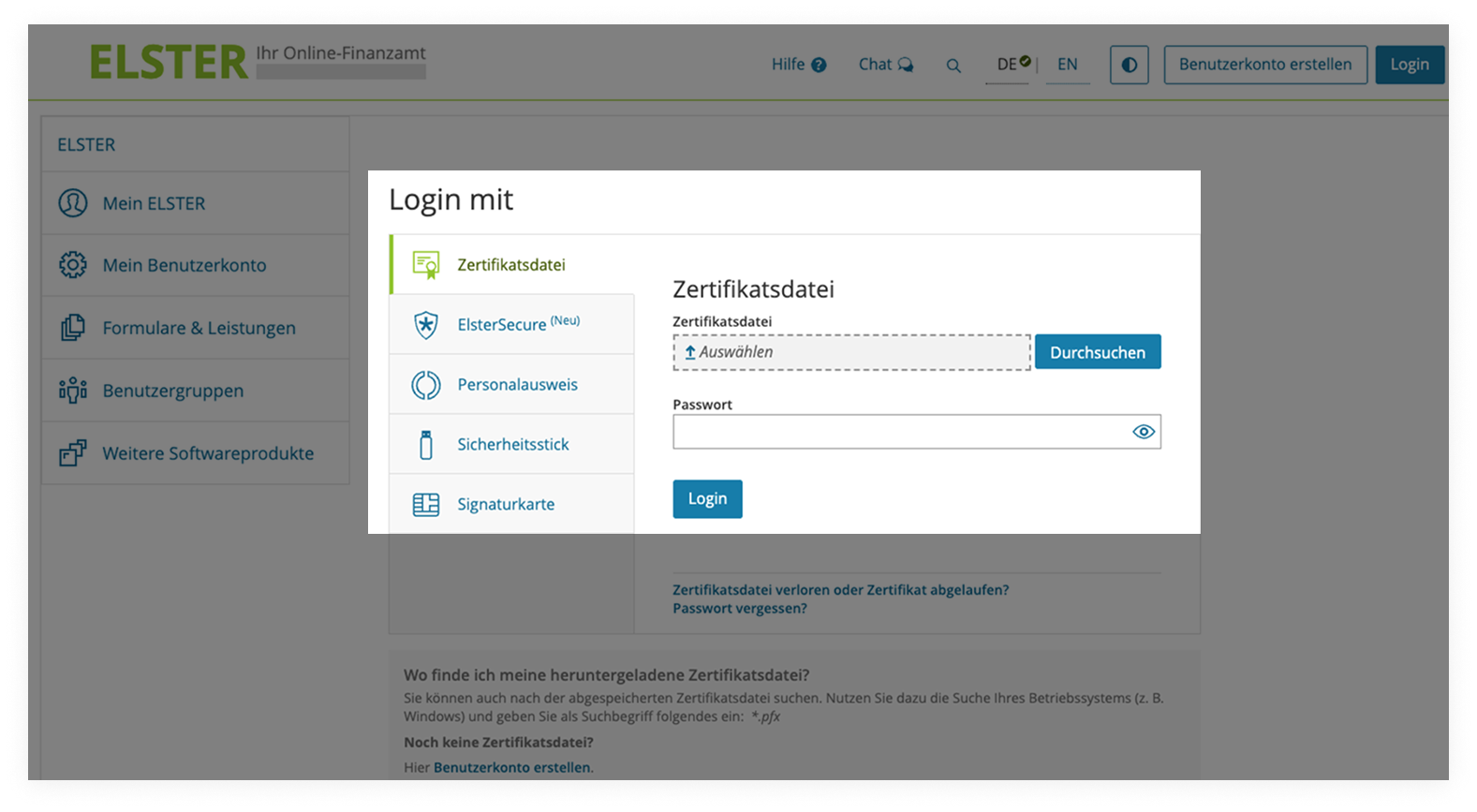
- Nach erfolgreicher Anmeldung navigieren Sie im Menü links zu „Formulare & Leistungen“, gefolgt von „Alle Formulare“
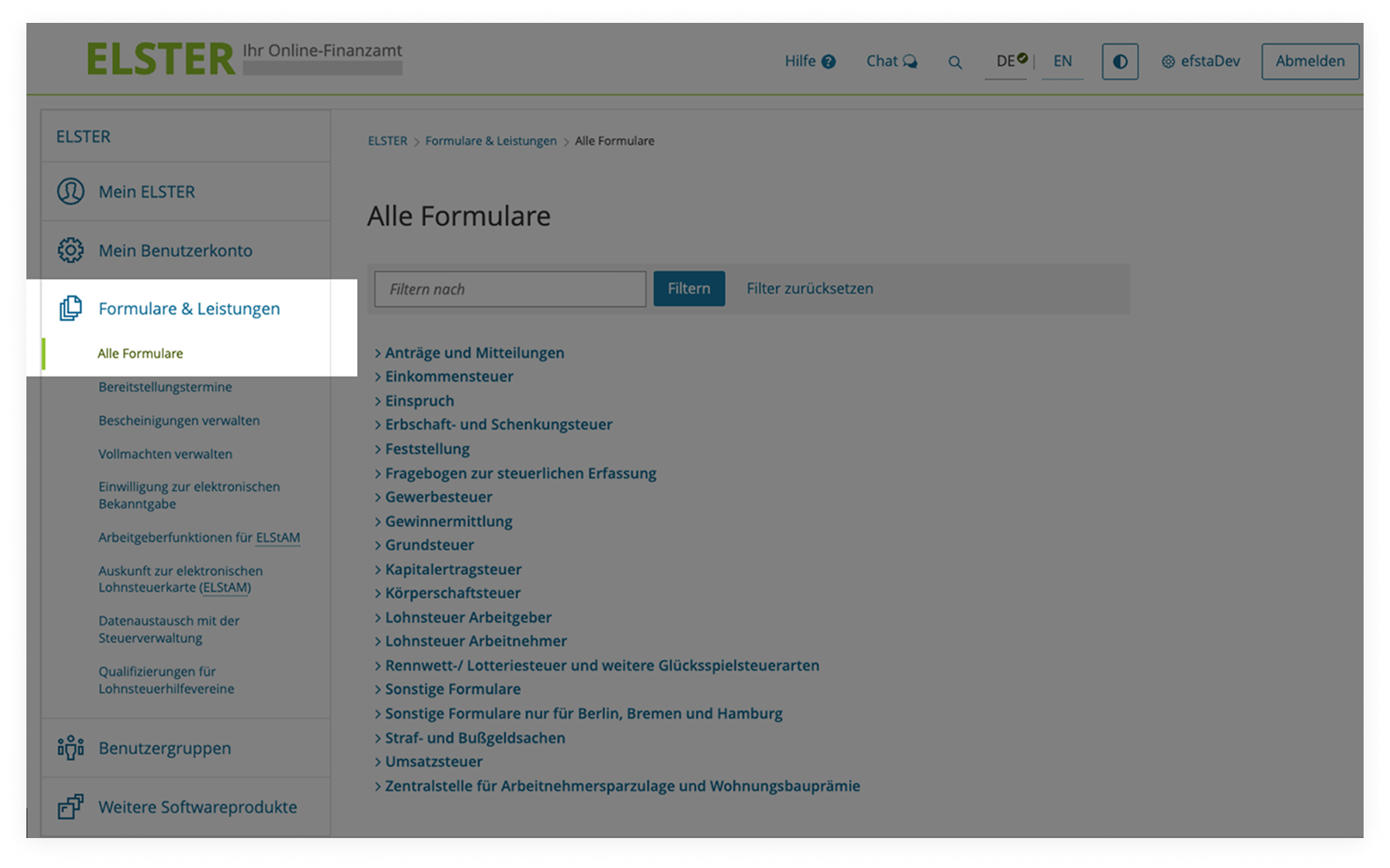
- Anschließend klicken Sie auf „Sonstige Formulare“ im Hauptfenster um die entsprechende Sektion auszuklappen und wählen den Punkt „Mitteilung über elektronische Aufzeichnungssysteme (§ 146a Absatz 4 AO)“
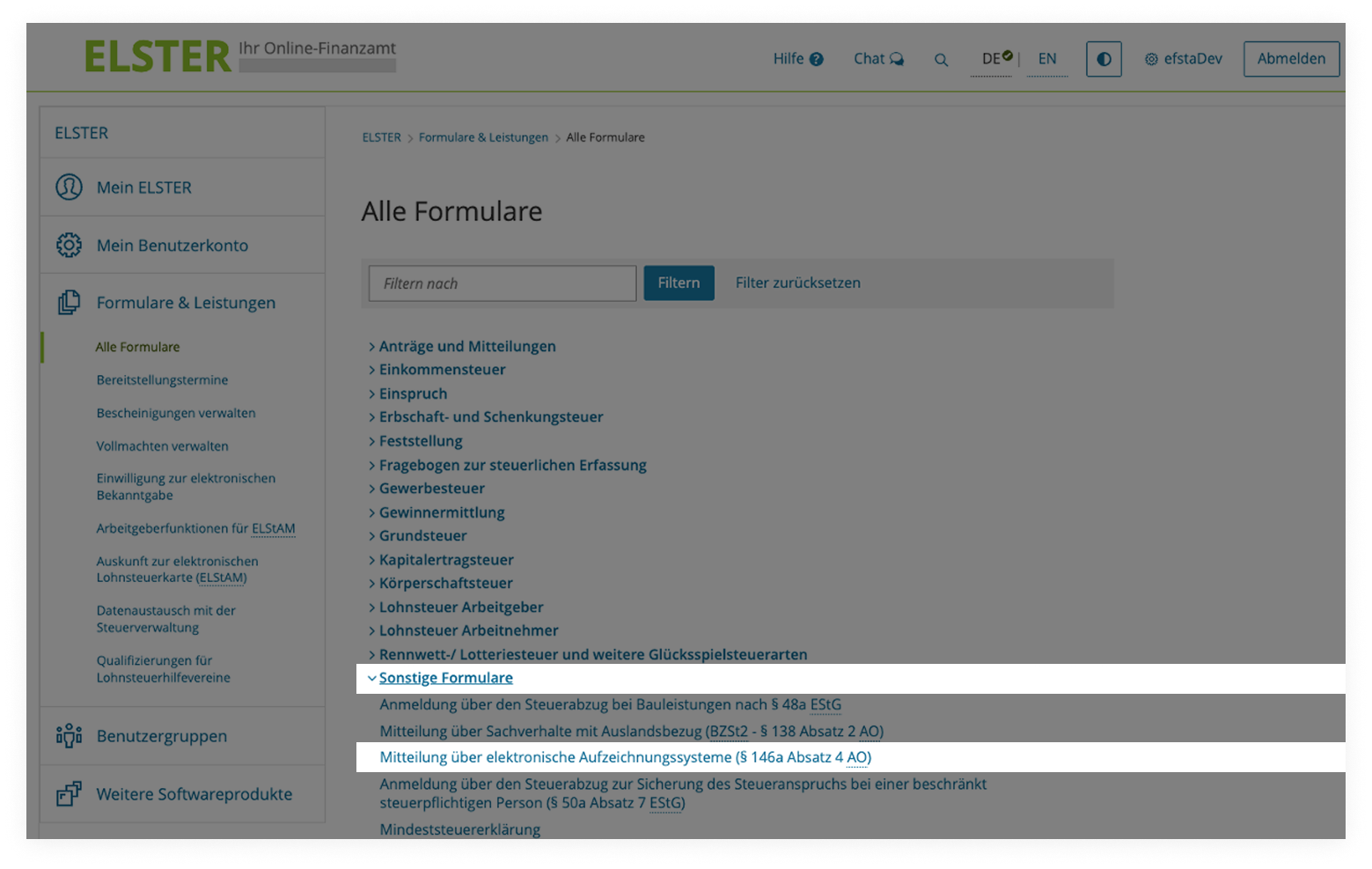
-
Als Nächstes klicken Sie den „Weiter“ Button und geben in der darauffolgenden Eingabemaske das Datum zur Erfassung der Kassenmeldung im Format „TT.MM.JJJJ“ ein.
-
Abschließend navigieren Sie zu „XML-Import“ und ziehen per Drag&Drop die aus dem efsta Portal heruntergeladene XML-Datei in das vorgesehene Feld „XML-Daten“ und bestätigen dies durch „XML-Daten hochladen“
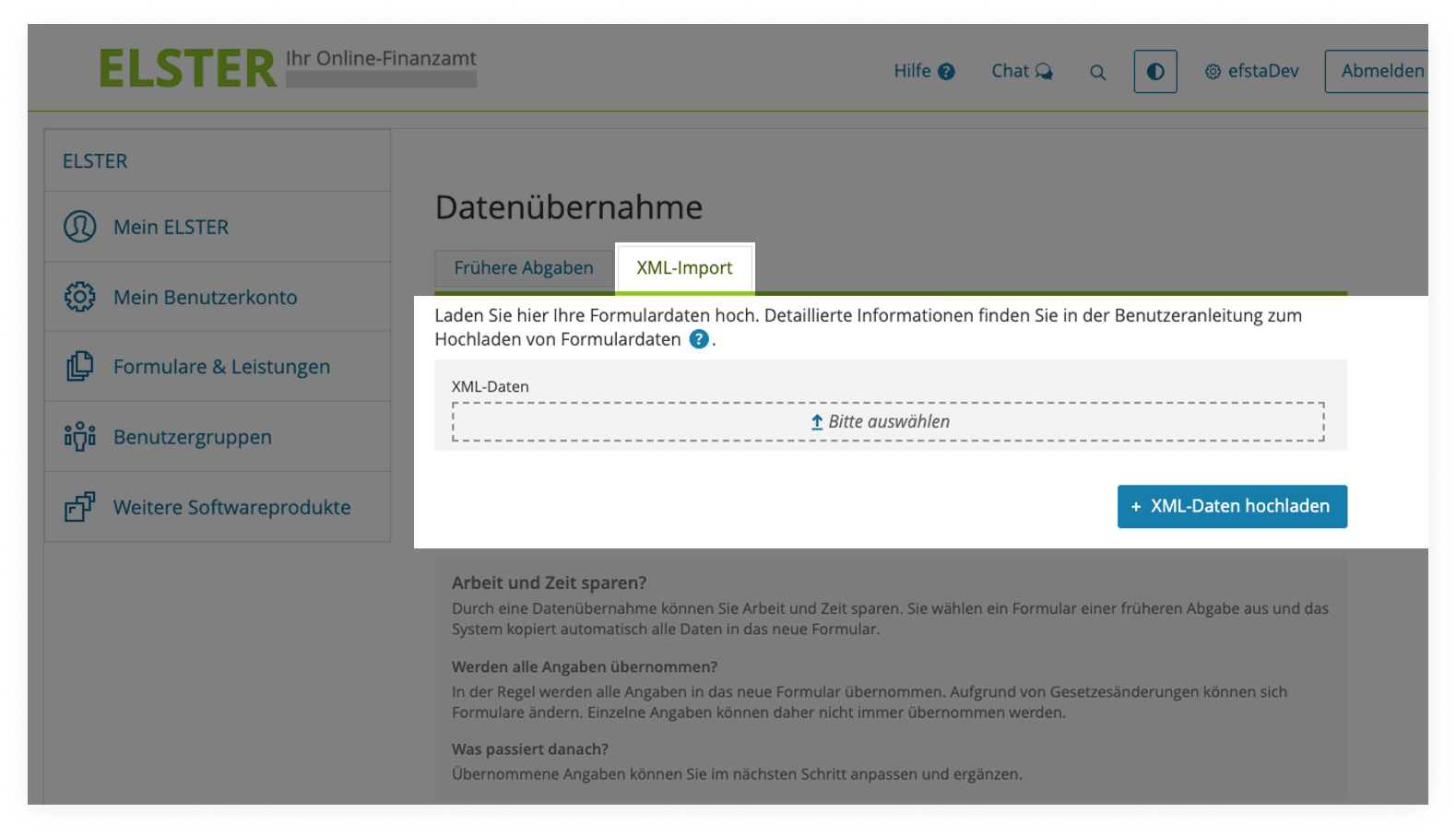
Datenpflege, Prüfung und Einreichung in MeinElster
XML Datei Finalisieren
- Prüfen Sie das Land und die Steuernummer auf ihre Richtigkeit und fahren sie mit "Nächste Seite" fort.
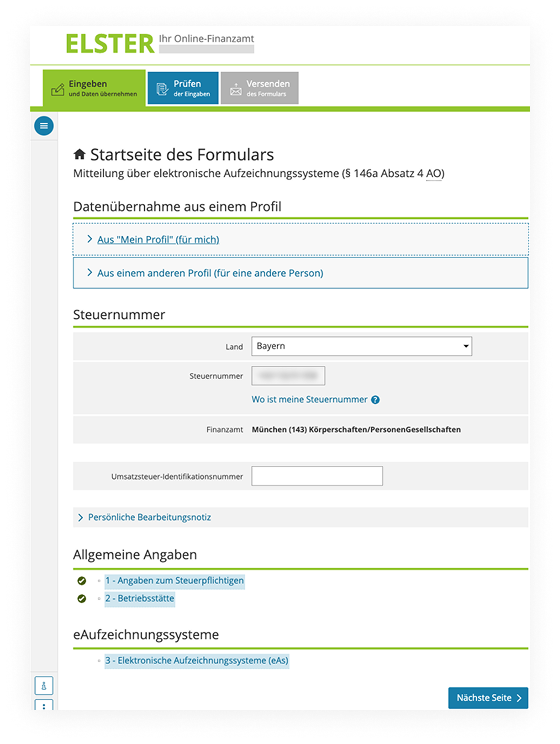
- Nun prüfen bzw. ergänzen Sie ggf. die Daten zum Steuerpflichtigen und klicken anschließend auf die Schaltfläche „Nächste Seite“:
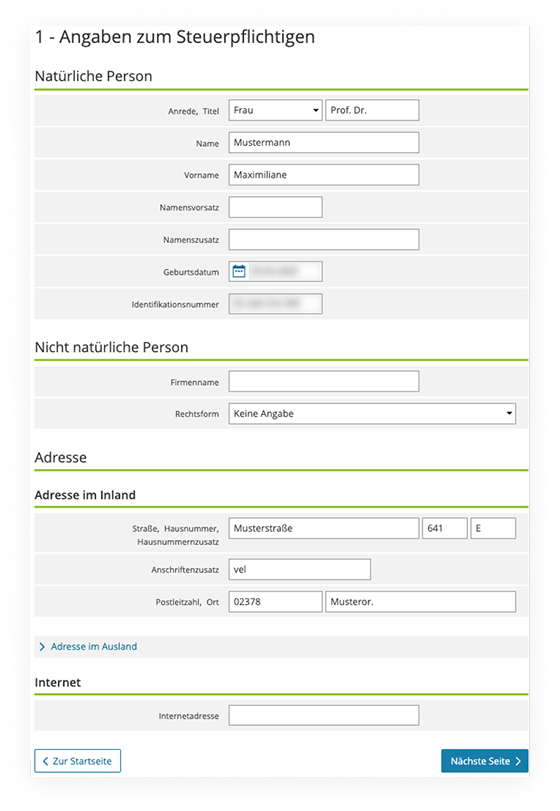
- Hier ergänzen Sie bitte die Bezeichnung der Betriebsstätte (z.B. Filiale XYZ)
- Überprüfen Sie die Anzahl der zugeordneten elektronischen Aufzeichnungssysteme (eAs)
- Sollten Sie die Außerbetriebnahme einer Kasse melden, so erfassen Sie hier bitte das Datum der Außerbetriebnahme und klicken auf „Nächste Seite“.
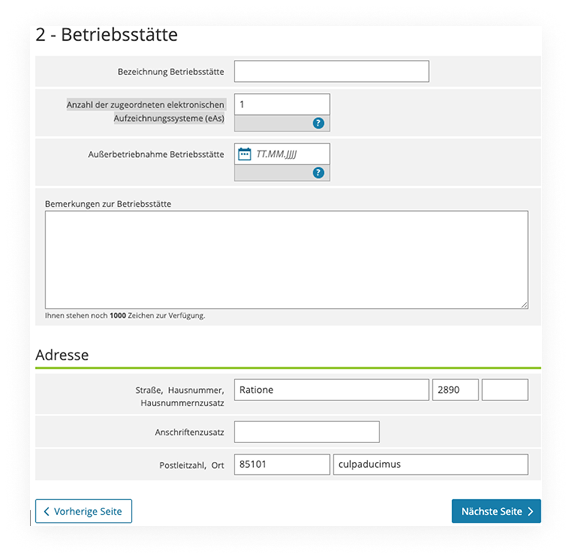
Das BMF fordert vom Steuerpflichtigen EINE Meldung aller Kassen / elektronischer Aufzeichnungssysteme (eAs) pro Betriebsstätte. Wenn an dieser Betriebsstätte also noch weitere externe Kassen / eAs in Verwendung sind, welche jedoch nicht im efsta Datenexport inkludiert wurden (siehe Kapitel Externe Kassen / eAs ), so MÜSSEN diese beim nächsten Schritt im Elster Portal ergänzt werden.
Hinzufügen weiterer Aufzeichnungssysteme (eAs)
- Klicken Sie im Anschluss an den erfolgreichen XML Upload auf „Elektronisches Aufzeichnungssystem hinzufügen“
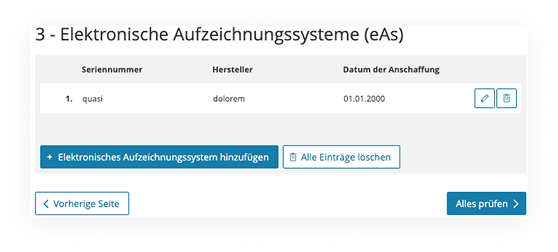
- Erfassen Sie die geforderten Daten unter Zuhilfenahme der Ausfüllhilfe des BMF
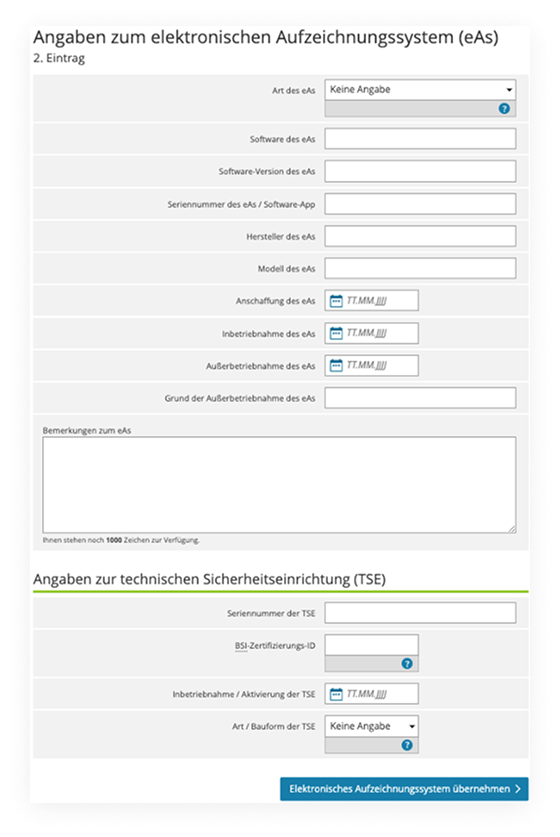
- Schließen Sie das Formular mit dem Button "Elektronisches Aufzeichnungssystem übernehmen" ab
Prüfung & Einreichen der Meldung
Bitte beachten Sie, dass aktuell jede Betriebsstätte einzeln gemeldet werden muss. Eine Sammelmeldung ist zu diesem Zeitpunkt nicht möglich!
- Haben Sie das XML und alle nötigen eAs erfolgreich hinzugefügt, klicken Sie auf „Alles Prüfen“
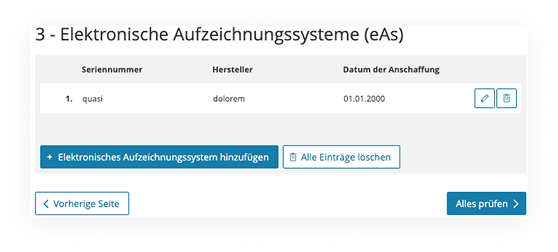
- Sind die Informationen korrekt erfasst, erscheint die Meldung "Es sind keine Fehler vorhanden". Bitte klicken Sie auf „Weiter“.
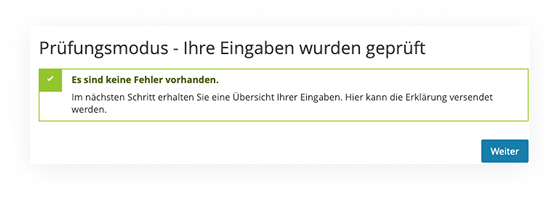
- In der Zusammenfassung sehen Sie alle erfassten Daten – sind diese korrekt, klicken Sie auf „Absenden“.
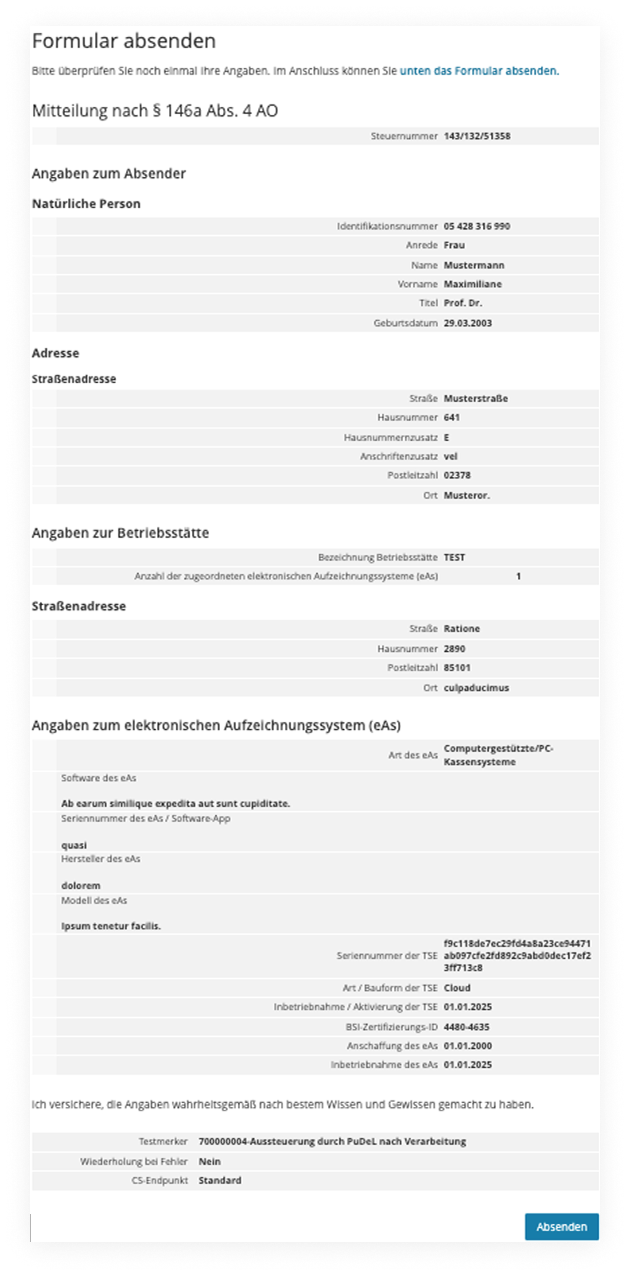
- Nach dem Absenden können Sie das Übertragungsprotokoll herunterladen oder drucken. Auch per E-Mail wird die Übertragung der Kassenmeldung bestätigt.
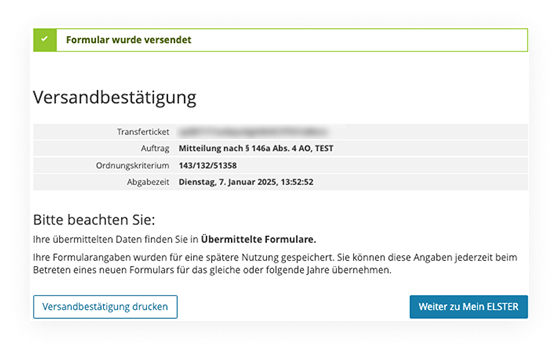
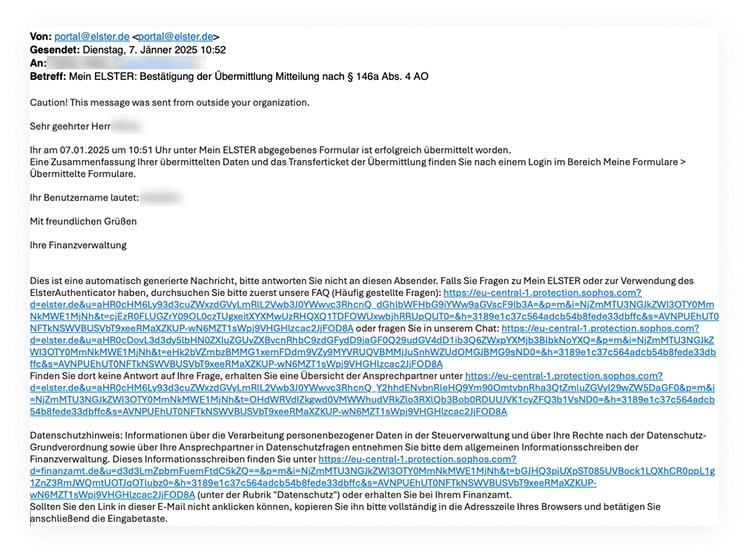
Glossar
 BSIID
BSIIDSteht für die Zertifizierungsnummer der eingesetzten TSE, welche auf der BSI Webseite zu finden ist – die BSIID wird durch die Verknüpfung der TSE im efsta Portal (im XML File inkl. der TSE Seriennummer und das Inbetriebnahmedatum) automatisiert in der XML Datei übernommen.
 Seriennummer TSE
Seriennummer TSEDie Seriennummer einer TSE (Technische Sicherheitseinrichtung) ist eine eindeutige Identifikationsnummer, welche spezifische TSE-Einheiten kennzeichnet. Sie wird vom Hersteller der TSE vergeben und dient zur eindeutigen Identifikation der jeweiligen Sicherheitseinrichtung im Rahmen der Kassensicherungsverordnung (KassenSichV) in Deutschland.
 Natürliche Person / Nicht-natürliche Person
Natürliche Person / Nicht-natürliche Person- Natürliche Personen: Menschen mit uneingeschränkter Rechtsfähigkeit ab Geburt, welche persönlich haften und Grundrechte genießen.
- Nicht-natürliche/juristische Personen: Die nicht-natürliche Person ist keine Person im wörtlichen Sinne. Sie ist vielmehr ein Zusammenschluss aus mehreren Personen oder deren Vermögen. Somit kann die juristische Person eine Personenvereinigung oder eine Vermögensmasse sein. Dies sind rechtlich geschaffene Konstruktionen, welche durch Organe handeln, begrenzt haften und keine Grundrechte haben, jedoch Träger von Rechten und Pflichten sind. Sie repräsentieren im Firmenkontext die Gesellschaft: GmbH, GBR, AG, etc.
 Steuernummer
SteuernummerDie Steuernummer in Deutschland ist eine eindeutige Identifikationsnummer, welche von den Finanzämtern vergeben wird, um steuerpflichtige Personen und Unternehmen im nationalen Steuerrecht zu verwalten. Sie dient als Grundlage für die Abwicklung aller steuerlichen Angelegenheiten, insbesondere zur Kommunikation mit dem Finanzamt.
Die Steuernummer muss im bundeseinheitlichen Format für elektronische Übermittlungen angegeben werden und besteht aus 13 Ziffern ohne Sonderzeichen. Sie können Ihre 10- oder 11-stellige Steuernummer mithilfe des offiziellen Online-Rechners auf das 13-stellige bundeseinheitliche Format umrechnen lassen.
 Umsatzsteuer-ID (UID)
Umsatzsteuer-ID (UID)Nummer für Unternehmen, die am innergemeinschaftlichen Handel innerhalb der EU teilnehmen. Die UID-Nummer beginnt mit dem Ländercode "DE" für Deutschland, gefolgt von 9 Ziffern wie z.B.: „DE123456789“
 Betriebsstätte
BetriebsstätteEine Betriebsstätte ist eine physische Einrichtung, welche eine gewisse Dauerhaftigkeit besitzt und der Ausübung geschäftlicher Tätigkeiten dient.
 eAs – elektronisches Aufzeichnungssystem
eAs – elektronisches AufzeichnungssystemEin elektronisches Aufzeichnungssystem (eAs) in Deutschland ist gemäß § 146a der Abgabenordnung (AO) ein Gerät oder eine Software, welches zur Erfassung von Geschäftsvorfällen, insbesondere Kasseneinnahmen und -ausgaben, eingesetzt wird. Elektronische Aufzeichnungssysteme sind typischerweise elektronische oder computergestützte Registrierkassen, Waagen mit Registrierkassenfunktion oder vergleichbare Systeme, die zur Aufzeichnung von steuerlich relevanten Geschäftsfällen verwendet werden.
 Firmenname
FirmennameDie handelsrechtliche Firmierung ist der offizielle Unternehmensname, der im Handelsregister eingetragen wird und bestimmte gesetzliche Vorgaben erfüllen muss.
 Rechtsform
RechtsformAlle in Elster geführten Rechtsformen sind auswählbar. Fehlt Ihre Rechtsform in Auswahlmenü, wählen Sie bitte jene, welche Sie zB bei Ihrer Umsatzsteuer-Voranmeldung nutzen.